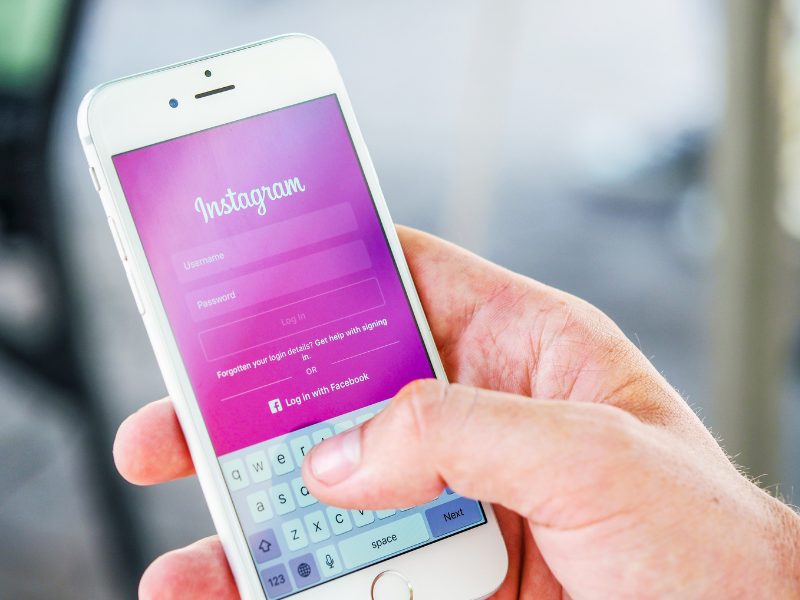インスタグラムで投稿をする際に時間をかけて編集したい時には、途中で中断しなければならない場合もあります。
そんな時に便利なのが、編集の途中でも保存ができる「下書き保存」です。
本記事では、インスタグラムの投稿を下書き保存する方法やメリット、下書き保存ができない時の対処法をご紹介します。
画像付きで解説!インスタの投稿を「下書き保存」する方法
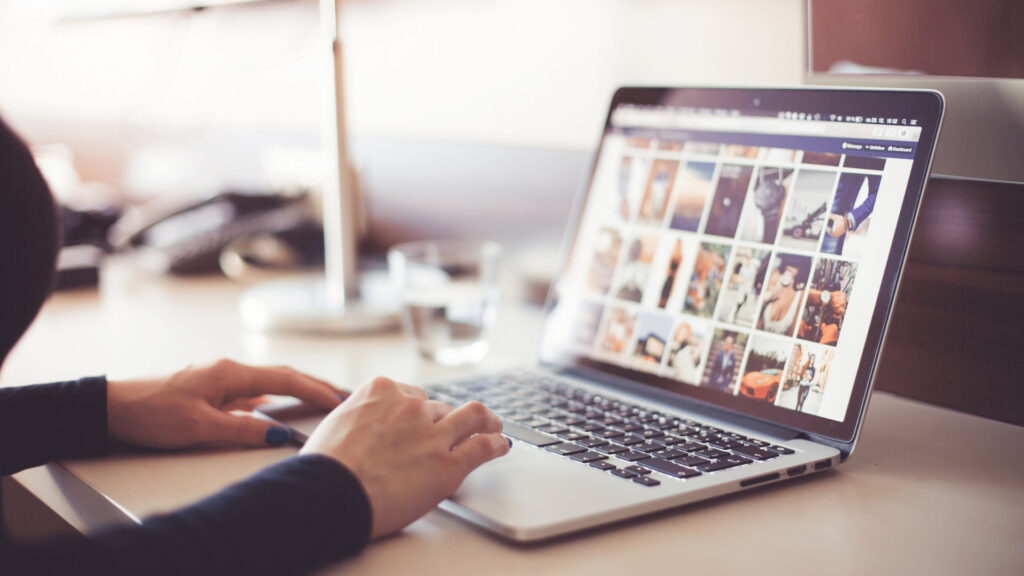
インスタ投稿の「下書き保存」は、以下の3ステップで簡単に行えます。
- 「カメラロール」から画像を選択
- 「新規投稿」タブをクリック
- 「下書き保存」を選択して完了
「カメラロール」から画像を選択する
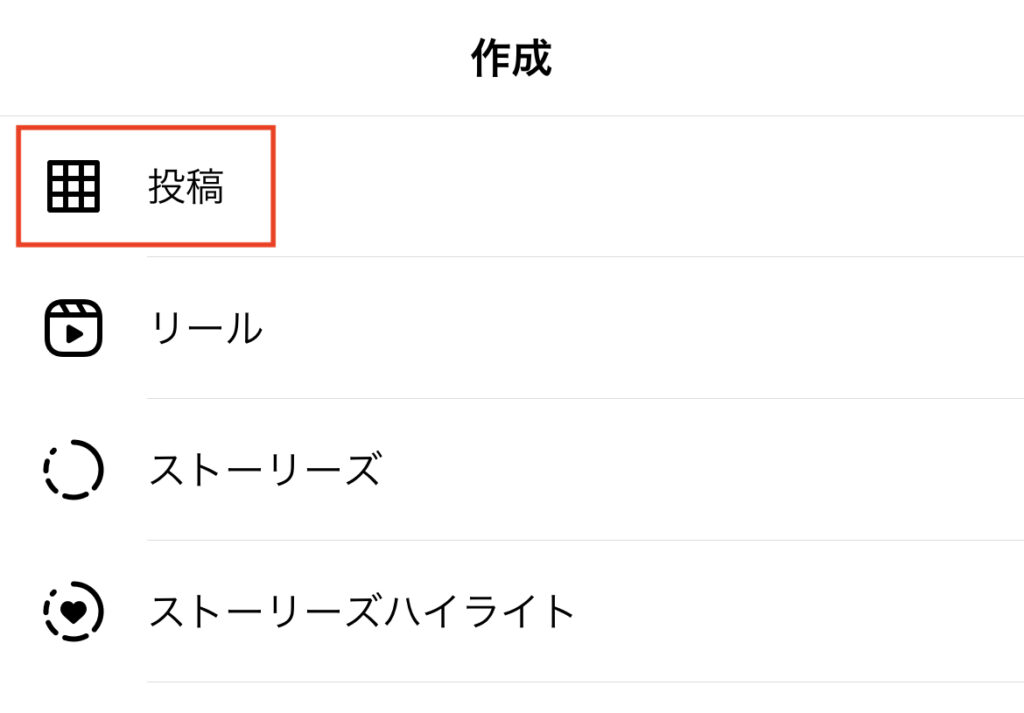
- プロフィール画面を開き、画面右上の「+」をタップ
- 「投稿」をタップしてカメラロールから写真を選択し通常通り編集
- 「次へ」をタップ
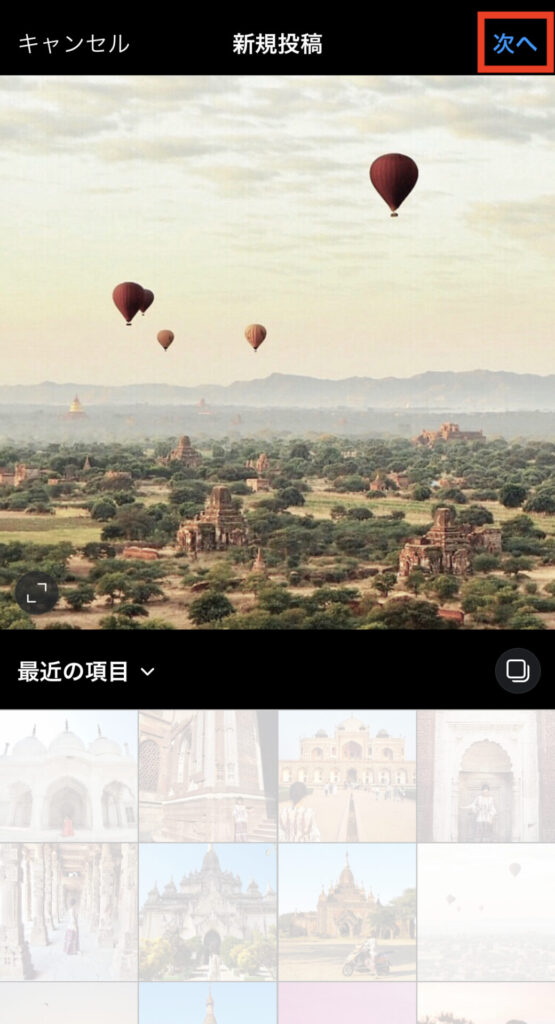
「新規投稿」タブをクリックする
画像の修正画面が表示されるので「次へ」をタップ
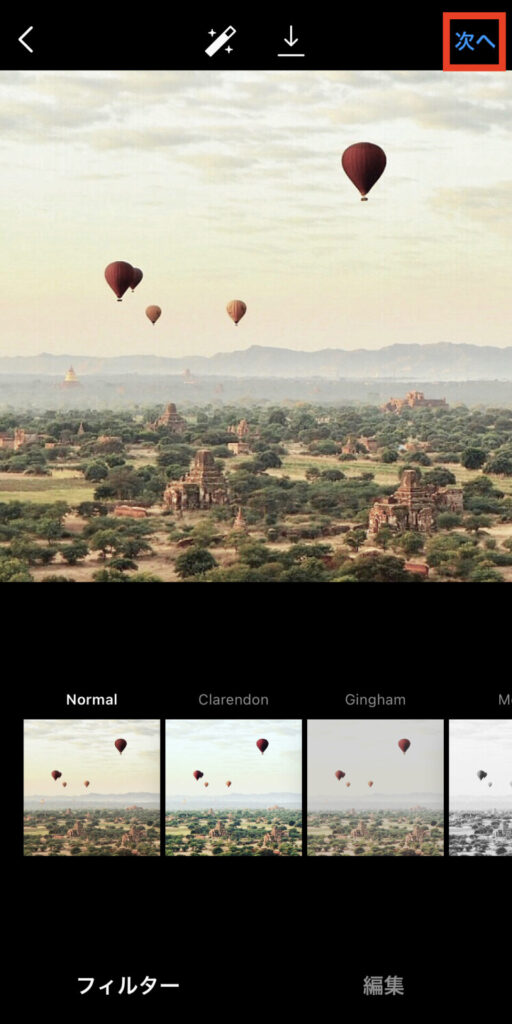
「新規投稿」の画面に切り替わったら、(一文字でも「キャプション」に投稿内容を記載後)画面左上の「<」をタップ
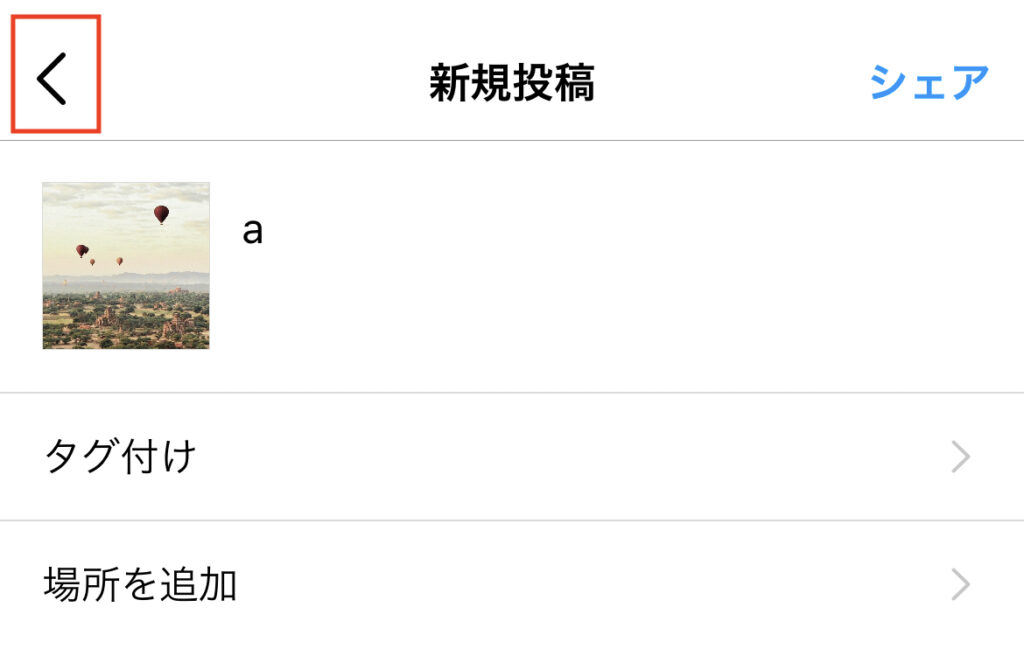
先程の編集画面に戻ったらもう一度「<」をタップ
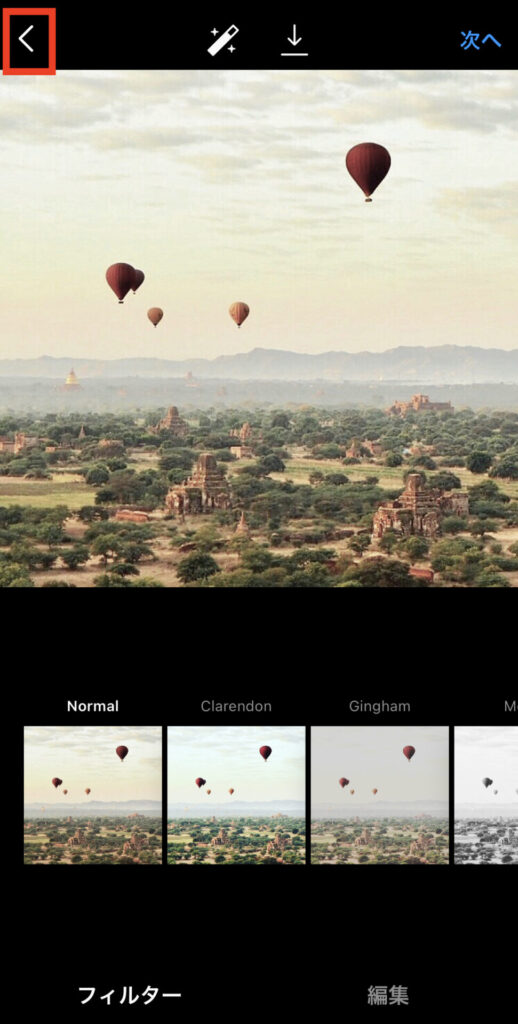
「下書き保存」を選択して完了
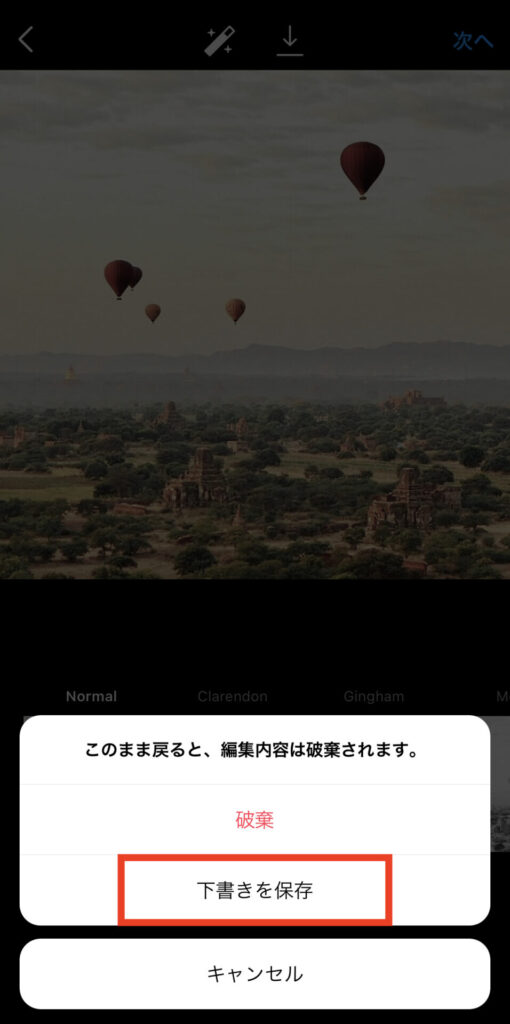
ポップアップ表示で「破棄」または「下書きを保存」と選択できるので最後に「下書き保存」をタップして完了です。
インスタグラムの下書き保存を再編集する方法

インスタグラムの下書き保存を再編集する方法は、以下の通りです。
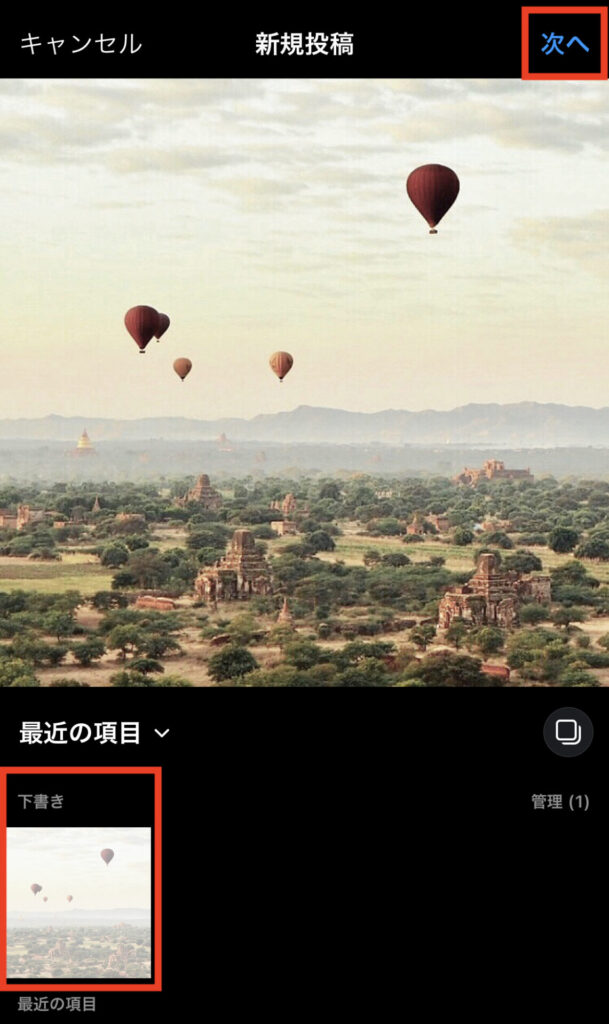
- カメラロールを開き「下書き」をタップします。
- 再編集したい下書きを選択して「次へ」をタップ
- 「編集」をタップすると再度編集が可能
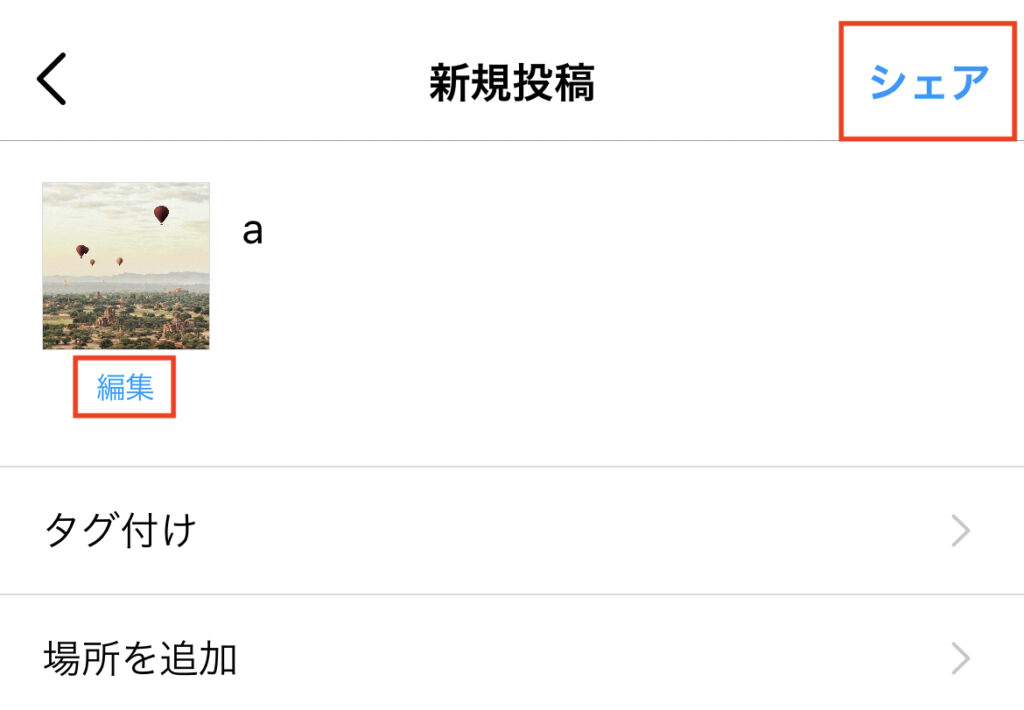
編集が完了したら「シェア」をタップすると正式に投稿が完了します。
インスタグラムの下書き保存を破棄する方法

インスタグラムの下書き保存を破棄する方法は、以下の通りです。
カメラロールの画面を表示させ「管理」を選択
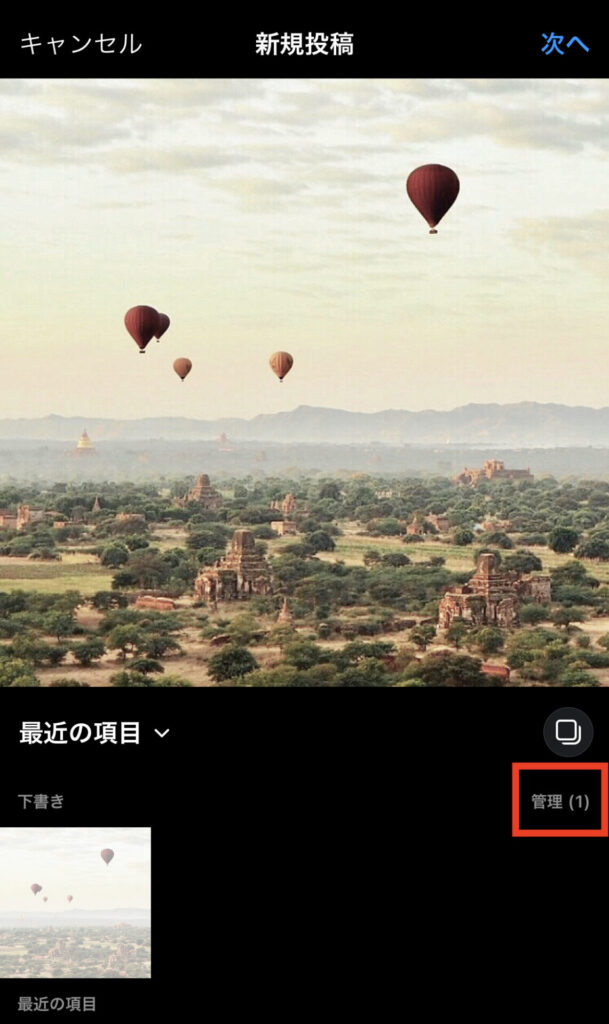
画面右上の「編集」をタップ
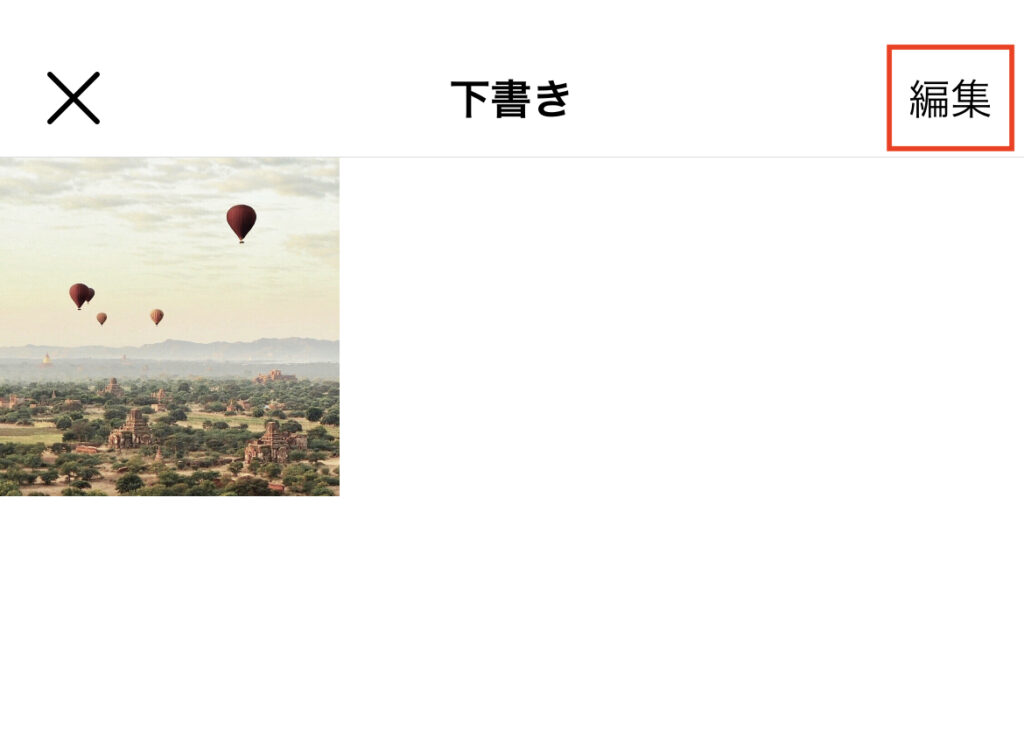
削除したい画像を選択して「完了」をタップ
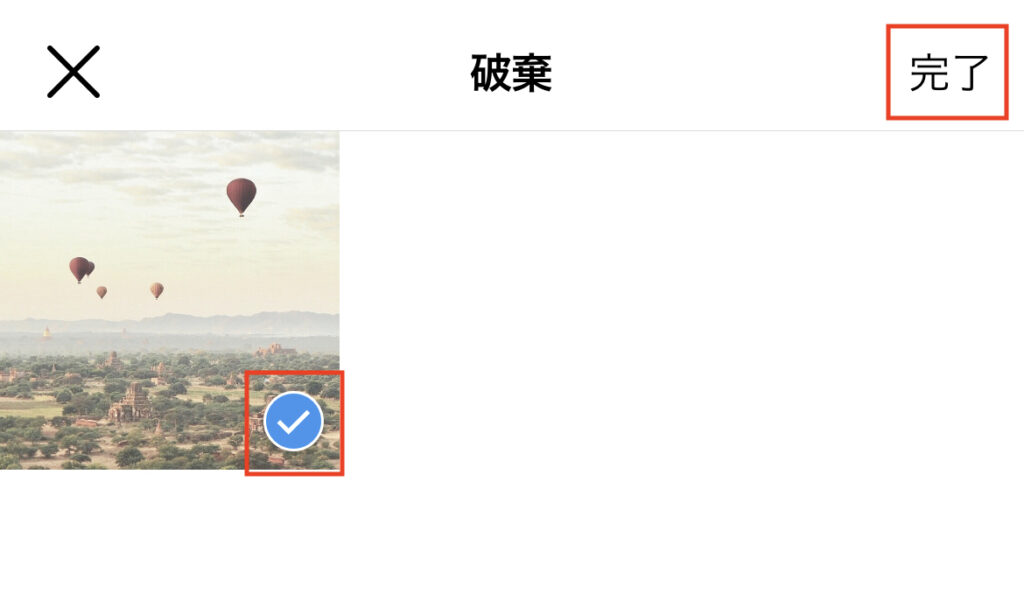
「投稿を破棄する」をタップ
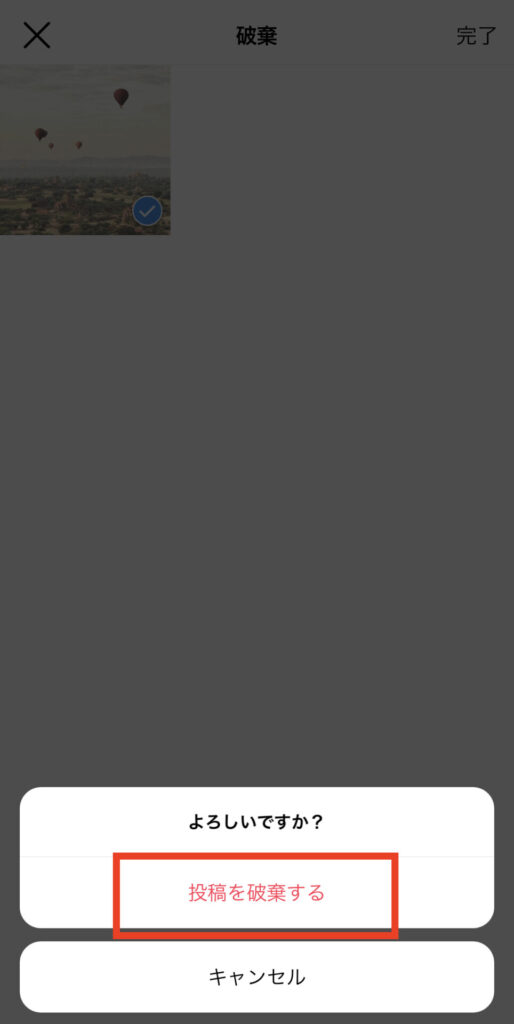
インスタグラムの下書きが保存できない場合

インスタグラムの下書きが保存できない場合には、以下の2つの方法を試してみるのがおすすめです。
- 写真以外のキャプションやタグ付けを確認
- インスタグラムを最新版にアップロードする
写真以外のキャプションやタグ付けを確認
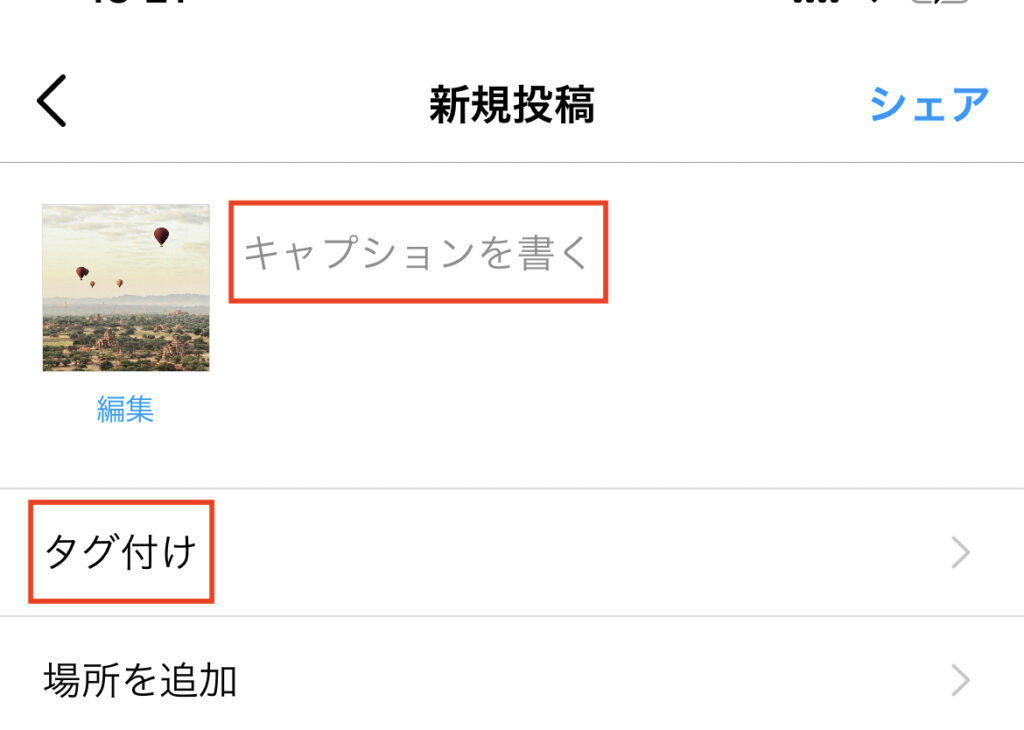
下書き保存は、写真だけを選択した状態では保存できません。
下書き保存をするには、キャプションの入力やタグ付けなどの操作を行ってください。
例えば、適当な単語をキャプションに入力しても下書き保存できるので、取り敢えず単語を入力して後で編集するのも一つの手です。
インスタグラムを最新版にアップロードする
インスタグラムには稀にアプリの不具合により、下書き保存ができないトラブルが発生しています。
そのような場合にはアプリのバージョンを確認し、古い場合には最新の状態にアップロードするのがおすすめです。
インスタグラムの下書き保存のメリットとは

下書き保存機能を使うと、以下のようなメリットがあります。
- 隙間時間を使って編集できる
- 投稿内容をストックできる
- メモ代わりとして使える
隙間時間を使って編集できる
忙しいと編集から投稿までは、結構時間がかかるものです。
下書き保存を使えば、忙しい時でも隙間時間に効率よく編集できるでしょう。
途中からでも編集できるので便利です。
投稿内容をストックできる
毎日インスタグラムに投稿しようと思っても、まとまった編集時間を毎日確保するのは大変です。
しかし、下書き保存を使えば毎日編集しなくても、一気に編集した投稿内容をストックできます。
ストックしておけば、後はシェアボタンを押すだけでOKです。
メモ代わりとして使える
投稿しようと思っても、時間が経ってしまうと「あの写真どこだっけ?」と後から探すことってありませんか?
そのような無駄な時間を省くのにも、下書き保存は役立ちます。
写真を選択して、キャプションに投稿内容などをメモ代わりに書き込んでおくと、とても便利です。
忙しい人こそ、下書き保存を活用しよう
インスタグラムの下書き保存は、とても便利な機能です。
編集の途中でも保存できたり、メモ代わりにもできます。
「更新したいけど忙しくて時間がない!」という人にとって心強い味方になってくれることでしょう。
ぜひ、インスタの下書き保存を有効活用してみてください。